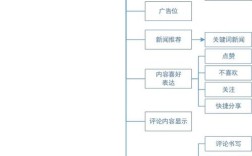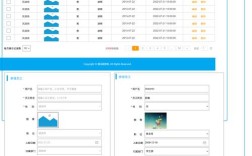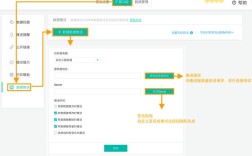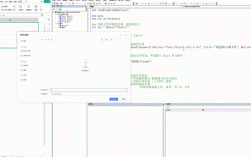在CAD软件中,插入表格是一项非常实用的功能,它能够帮助用户在图纸中清晰、规范地展示文本信息,如参数列表、材料明细、技术要求等,掌握CAD插入表格命令的使用方法,不仅能提高绘图效率,还能确保表格的专业性和美观度,以下将详细介绍CAD插入表格命令的操作步骤、参数设置、编辑技巧及常见应用场景。
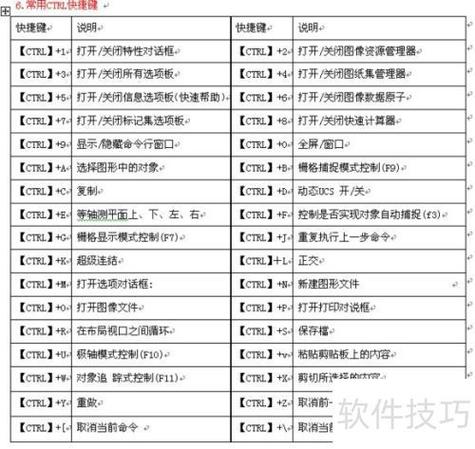
插入表格命令的启动方式
在CAD中,启动“插入表格”命令主要有以下几种方式:
- 功能区菜单:在“注释”选项卡中找到“表格”面板,点击“表格”按钮。
- 命令行输入:在命令行中直接输入
TABLE或TB,然后按回车键。 - 工具栏:若界面显示“表格”工具栏,可点击其中的“表格”图标。
启动命令后,系统会弹出“插入表格”对话框,这是设置表格样式和参数的关键界面。
“插入表格”对话框参数详解
“插入表格”对话框包含多个选项组,每个选项组的设置都会直接影响最终生成的表格样式。
表格样式设置
- 当前表格样式:显示当前使用的表格样式,点击下拉箭头可切换或修改样式,若需新建样式,可点击“...”按钮,在弹出的“表格样式”对话框中自定义(如设置文字高度、边框样式、填充颜色等)。
- 预览窗口:实时显示当前表格样式的效果,便于调整参数。
插入方式选择
- 指定插入点:通过鼠标在绘图区点击确定表格的左上角位置,适合固定位置的表格插入。
- 指定窗口:通过拖动鼠标绘制一个矩形区域,表格将自动适应窗口大小,适合需要动态调整表格尺寸的场景。
列和行设置
- 列数:设置表格的总列数,可直接输入数值。
- 列宽:若选择“指定插入点”,需手动输入每列的宽度;若选择“指定窗口”,列宽将根据窗口宽度自动分配。
- 数据行数:设置表格中数据的行数(不含标题行和表头行)。
- 行高:默认为“自动”,即根据文字高度自动调整行高;也可输入固定值,适用于特殊需求。
单元样式设置
表格通常包含三种单元样式:(表格顶部)、表头行)、数据行),可通过“单元样式”下拉菜单分别设置其:
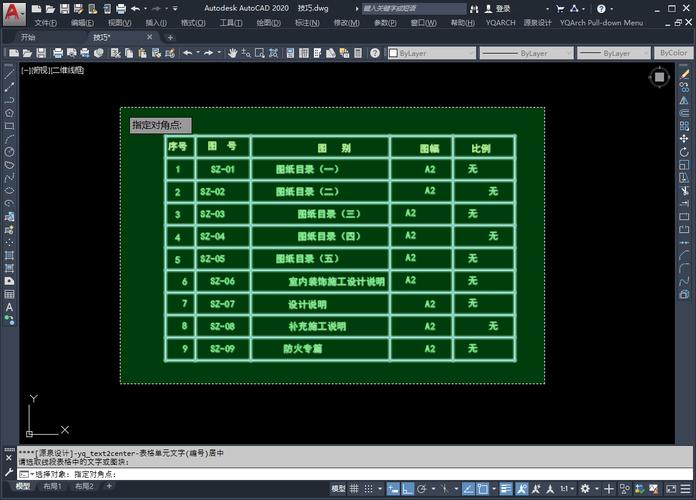
- 文字:包括文字样式、高度、颜色、对齐方式等。
- 边框:设置边框的线型、线宽、颜色及显示状态(如内边框、外边框是否显示)。
- 填充:为单元格设置背景颜色或渐变填充。
表格的创建与编辑
完成参数设置后,点击“确定”按钮,表格将插入到绘图区,此时可直接双击单元格进入文字编辑状态,输入内容,表格的编辑功能主要包括:
修改表格内容
- 双击单元格即可输入或修改文字,支持多行文本及特殊符号插入。
- 右键单击单元格,可选择“插入行”“删除行”“插入列”“删除列”等操作。
调整表格结构
- 合并单元格:选中多个连续单元格,右键选择“合并→全部”或按“合并”按钮(如跨行合并或跨列合并)。
- 调整行高/列宽:将鼠标悬停在表格边框线上,待光标变为双向箭头时拖动即可调整;也可通过“特性”面板(
Ctrl+1)精确输入尺寸。
格式优化
- 单元样式:选中单元格后,可在“表格”工具栏的“单元样式”下拉菜单中快速应用预设样式(如标题加粗、数据居中)。
- 边框与填充:选中单元格,右键选择“边框”或“背景填充”,可自定义样式。
表格的移动与旋转
- 选中表格后,通过移动工具(
M)调整位置;若需旋转,可使用旋转工具(RO),但需注意表格内容方向可能需要手动调整。
表格的高级应用技巧
- 从Excel粘贴数据:
复制Excel中的数据,在CAD表格中右键单击,选择“粘贴”或“选择性粘贴”,可将数据快速导入表格(需注意行列数匹配)。
- 表格与属性的联动
- 需与块属性关联,可使用“字段”功能(
Ctrl+F),插入动态字段(如面积、重量等),实现数据自动更新。
- 需与块属性关联,可使用“字段”功能(
- 输出外部文件
选中表格后,右键选择“输出”,可将表格导出为Excel或CSV文件,便于数据共享或二次编辑。
常见问题与解决方案
-
问题1:插入表格后文字显示为问号或乱码?
解答:通常是由于文字样式不匹配导致,需检查“表格样式”中的文字样式是否与当前CAD环境的字体文件兼容,建议使用“*.shx”或“TrueType”标准字体。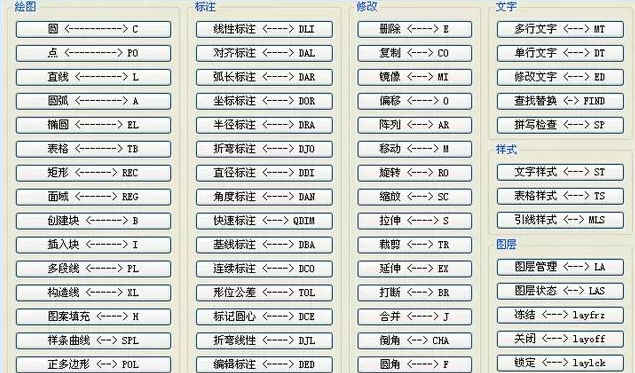 (图片来源网络,侵删)
(图片来源网络,侵删) -
问题2:表格无法选中或编辑?
解答:可能因表格被锁定或处于“块”编辑状态,尝试输入BLOCK命令,检查是否将表格定义为块;或使用SELECT命令选中表格后,按Ctrl+1打开特性面板,确认“锁定”选项是否取消勾选。
相关问答FAQs
Q1:如何将CAD表格中的数据导出到Excel?
A1:选中需要导出的表格,右键单击选择“导出”,在弹出的对话框中设置文件格式为“Excel (.xlsx)”或“CSV (.csv)”,指定保存路径后点击“确定”,即可将表格数据导出到Excel中。
Q2:如何批量修改表格内所有文字的高度?
A2:双击表格进入编辑模式,按Ctrl+A选中所有单元格,右键选择“对象特性”(或直接按Ctrl+1),在特性面板中找到“文字高度”选项,输入新高度值后按回车,即可批量调整所有文字大小。